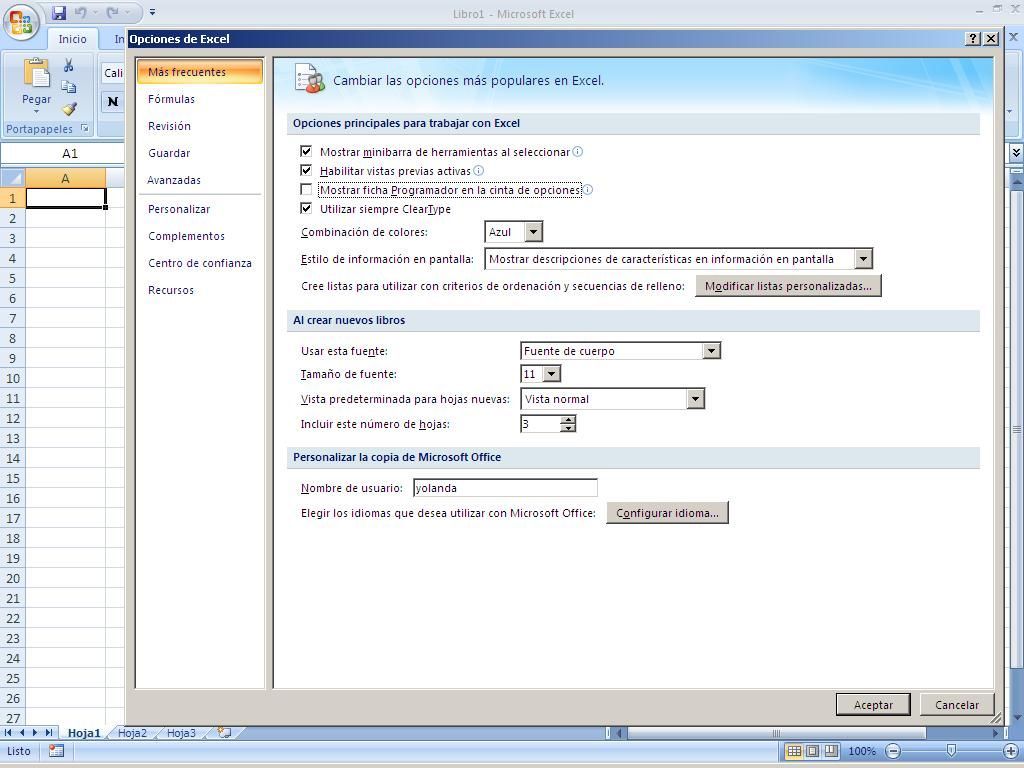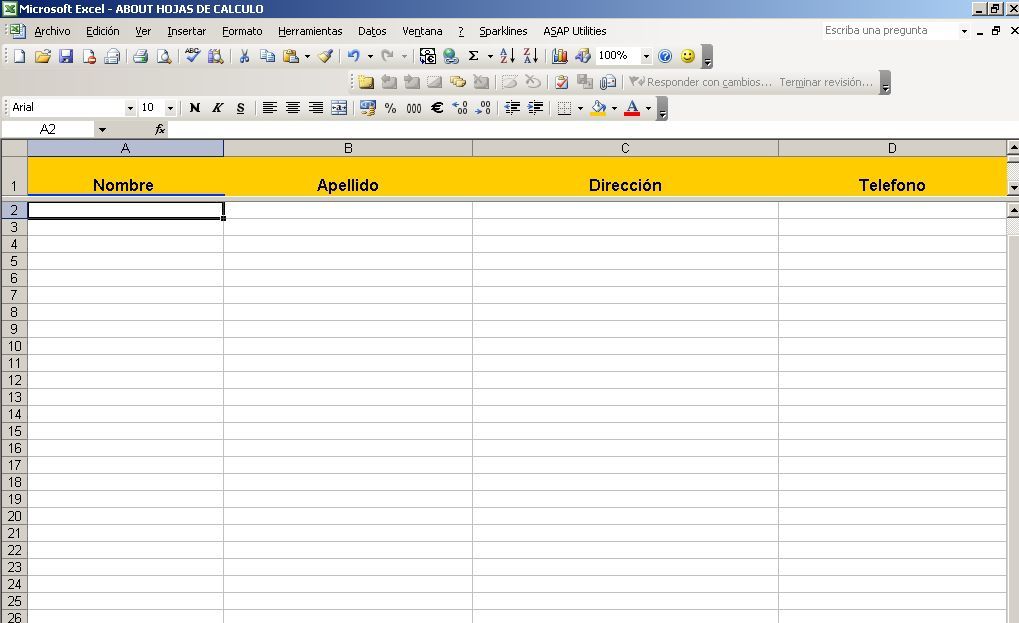
Al öffnen a Buch Excel oder andere Tabellenkalkulationsprogramme, dies wird in a angezeigt Fenster und wenn Sie ein Blatt öffnen, ist dies in einem anderen Fenster etwas kleiner, das die gesamte Excel-Arbeitsmappe belegt.
Wenn Sie sich mit den Teilen des Excel-Bildschirms vertraut machen möchten, klicken Sie auf: Teile der Tabelle.
Am üblichsten ist es, mit einem offenen Fenster zu arbeiten, das maximiert bleibt, um so viel wie möglich von dem Blatt zu sehen.
Obwohl es manchmal sein kann du brauchst arbeiten mit anders Blätter zur gleichen Zeit und wollen die Informationen gleichzeitig im Blick haben.
Dazu können Sie lernen, mit mehreren Fenstern gleichzeitig zu arbeiten, es gibt verschiedene Möglichkeiten:
- Sehen Sie die gleiche Seite in verschiedenen Fenstern geöffnet.
- Sehen Sie verschiedene Bücher und ihre Blätter in verschiedenen Fenstern.
In Bezug auf dieses Thema können Sie auch interessiert sein, wie man Platten unbeweglich macht, eine Aktion, die das Reparieren von Reihen oder Spalten oder beide eines elektronischen Blattes besteht, damit Sie mit großen Blättern bequemer arbeiten können.
Sehen Sie die gleiche Seite in verschiedenen Fenstern geöffnet.
In den ersten Excel-Menüs haben Sie einen Tab namens AnsichtWenn Sie darauf klicken, können Sie die verschiedenen vorhandenen Arbeitsgruppen sehen. Speziell im sogenannten Window ist das Icon von Neues Fenster.
Wenn Sie darauf klicken, wird das gleiche Blatt in einem geöffnet anderes Fenster mit dem Sie zwei Fenster mit dem gleichen Blatt haben und Ihnen helfen werden, mit einem großen Blatt zu arbeiten, in dem Sie verschiedene Zonen der gleichen Ansicht gleichzeitig haben möchten.
Und was am interessantesten ist, wenn Sie auf einem der Blätter schreiben, wird auch auf dem anderen oder anderen, die Sie geöffnet haben, geschrieben.
Übe das Öffnen mehrerer Fenster in der Excel-Tabelle:
Öffnen Sie eine Excel-Arbeitsmappe und dann ein Blatt, das Sie bereits erstellt haben, wenn Sie keine Daten auf dem aktiven Blatt schreiben.
Klicken Sie auf die Registerkarte Ansicht und dann auf Neues Fenster.
Ein neues Fenster öffnet sich und zeigt dasselbe Blatt, das Sie geöffnet hatten.
Beachten Sie, dass jetzt der Name des Blattes von einer Nummer begleitet wird, nämlich ein Fenster endet in 1 und das andere in 2, wenn Sie ein drittes öffnen, endet in 3, damit geben Sie die Anzahl der Fenster in demselben Blatt an du hast geöffnet
Sehen Sie verschiedene Bücher und ihre Blätter in verschiedenen Fenstern.
Sie können auch siehe verschiedene Blätter von Bücher anders in das gleiche Fenster.
Um dies zu tun, müssen Sie zwei Bücher öffnen (oder mehr) und dann in einem der geöffneten Bücher klicken Sie auf Ansicht und dann auf das Symbol Alles organisieren öffnet sich ein kleines Fenster namens Organize-Fenster, in dem Sie verschiedene Ansichten der Fenster wählen können : Mosaik, Horizontal, Vertikal, Wasserfall.
Wählen Sie eine von ihnen aus, ich benutze normalerweise Vertical und klicke auf OK, auf dem Bildschirm sehen Sie die zwei Blätter der verschiedenen Excel-Bücher gleichzeitig und Sie werden in der Lage sein, ineinander zu arbeiten, indem Sie Daten eingeben und visualisieren.
Praxis:
Öffnen Sie eine Excel-Arbeitsmappe, und öffnen Sie dann eine andere Arbeitsmappe.
Klicken Sie dann auf die Registerkarte Ansicht und dann auf Alle organisieren, wählen Sie Vertikal und drücken Sie OK. Sie können nun die verschiedenen Blätter verschiedener Bücher im selben Fenster sehen.
Tipp: Sehen Sie im selben Fenster Blätter desselben Buches.
Nach der Erklärung des ersten Abschnitts des Artikels können Sie dasselbe tun, um andere Seiten des gleichen Buchs auf einmal zu sehen, Sie öffnen ein neues Fenster oder Fenster und in diesem / s befinden Sie sich in dem Tab oder den Tabs, die Sie sehen möchten
Anderer Tipp: Die Tastenkombination zum Wechseln zwischen Fenstern ist Alt + Tab.